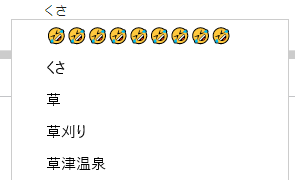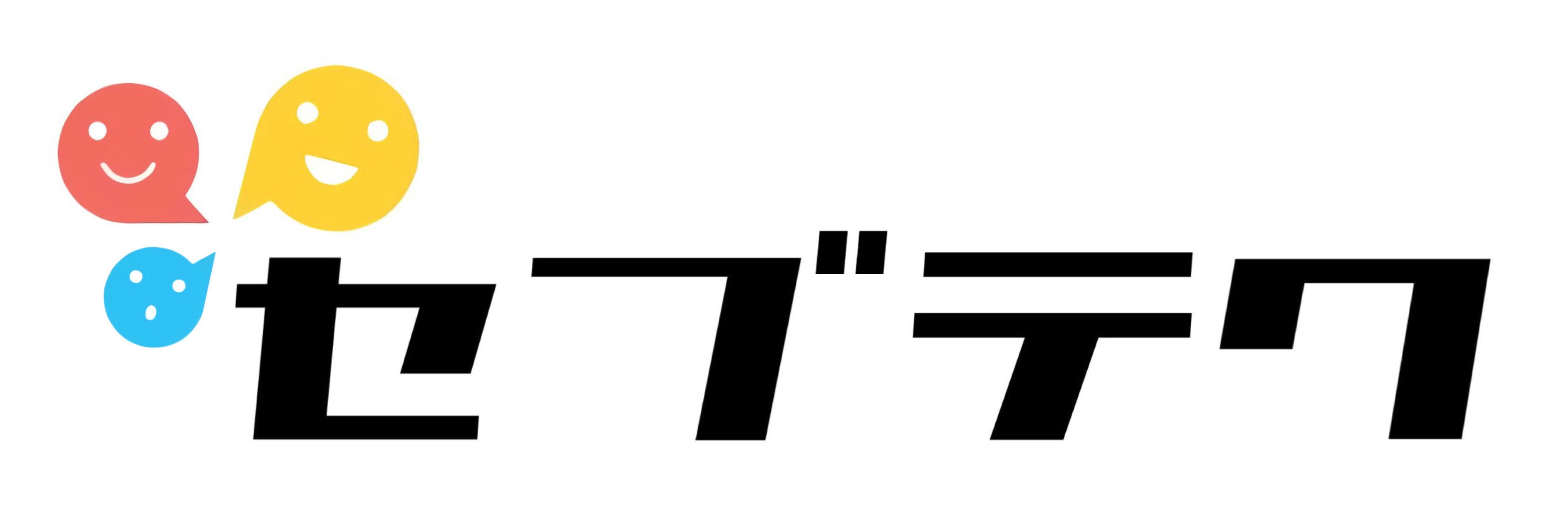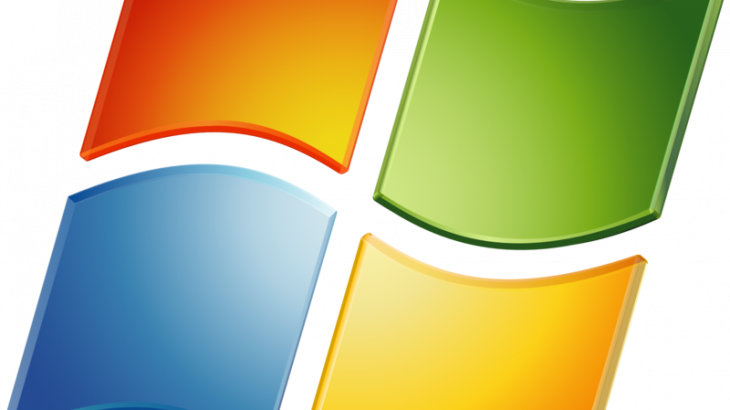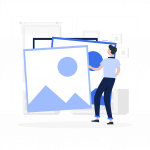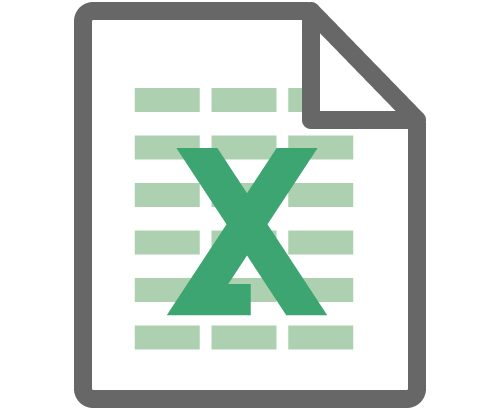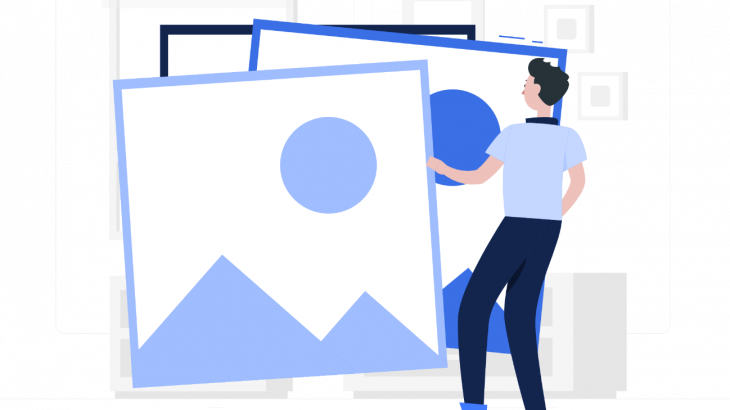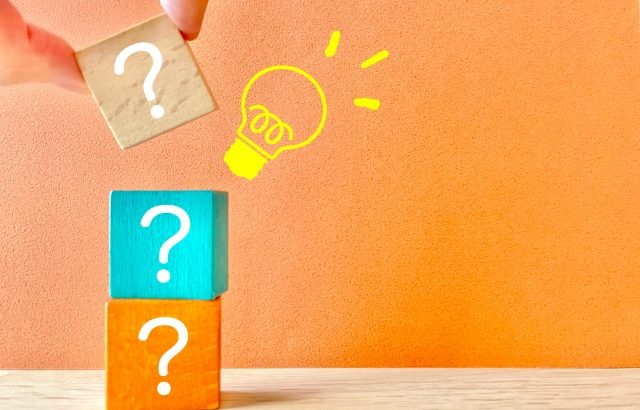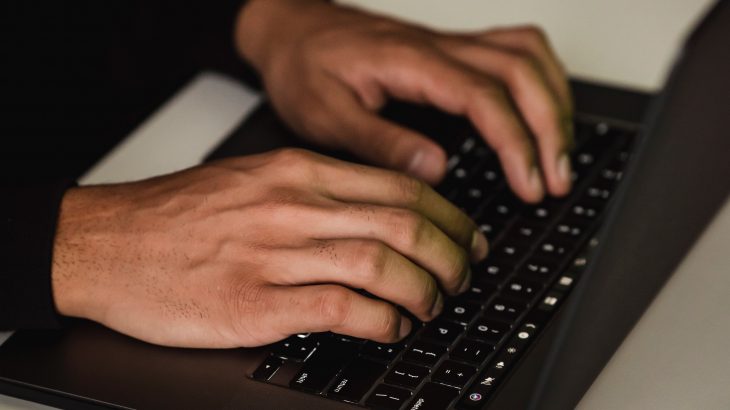はじめに
こんにちは。セブテク編集部です。皆さんは昨今のコロナ禍、いかがお過ごしでしょうか。在宅での勤務になったり、在宅での授業だったりとパソコンに触れる時間も多くなってきたのではないでしょうか。
皆さまのパソコンスキルがワンランク上にアップする、便利なWindows限定のショートカットの使い方を厳選してご紹介いたします。
クリップボード Windowsキー+V
クリップボードを使うと写真や文字などコピーしたモノをクリップボード上にまとめて貼り付け、別の場所に張り付けることが出来るんです。
激推しポイント
Ctrlキー + C でコピーするのは一つだけですが、クリップボードを使用すれば複数保管できるようになるんです。また、クリップボード上に保管するのもCtrlキー + Cや右クリックのコピーだけで自動的に保管され余計な手間は一切掛かりません。ですので、知っているだけで得をする、魔法のようなコマンドがWindowsボタン+Vのクリップボードと言っても過言ではないでしょう。
コピーしたものがそのまま自動で保管されます
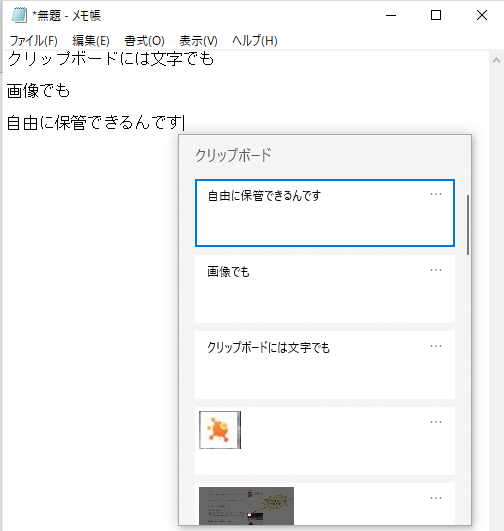
画面の切り抜き Windowsキー + Shift キー + S
画面の切り抜きを行うと、PrtScn(プリントスクリーンボタン)ではできない特定の箇所の切り抜きができるようになります。
激推しポイント
コピーしたものをペイントなどに張り付けて、リサイズを行ってコピーしたり保存したりしてなどと言った手間が全て簡略化でき、伝えたい部分だけを即座に切り抜くことができるんです。Windowsキー + Shift キー + Sは知っているだけで、作業効率が間違いなくあがるショートカットです!
例えば、Sprobeのアイコンだけ切り抜きたいと思ったとき
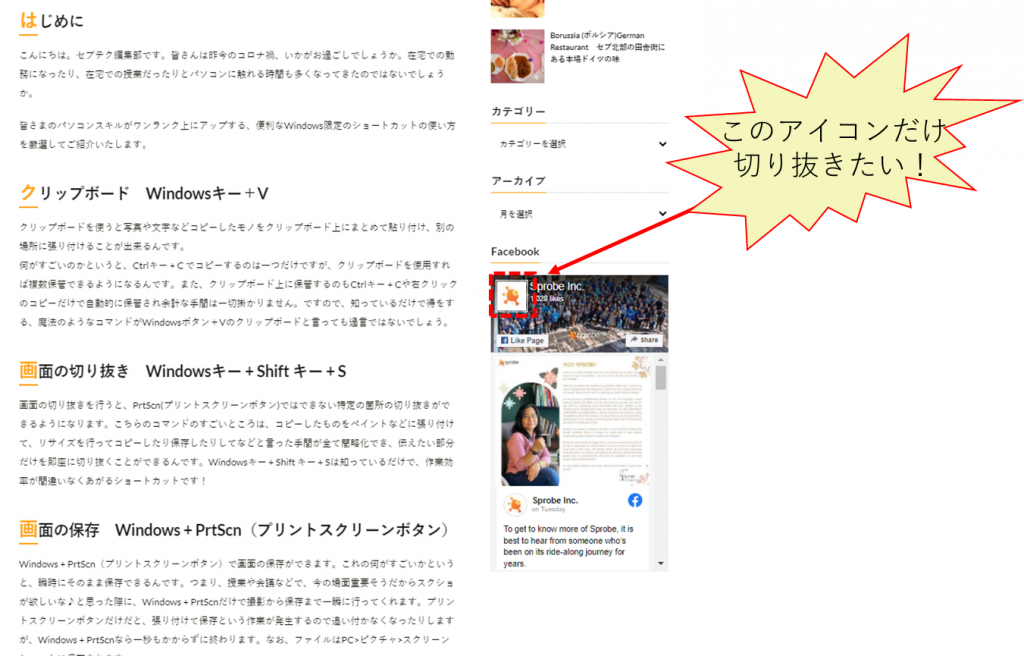
こんなふうにアイコンのところだけをWindowsキー+Shiftキー+Sキーで囲ってあげれば
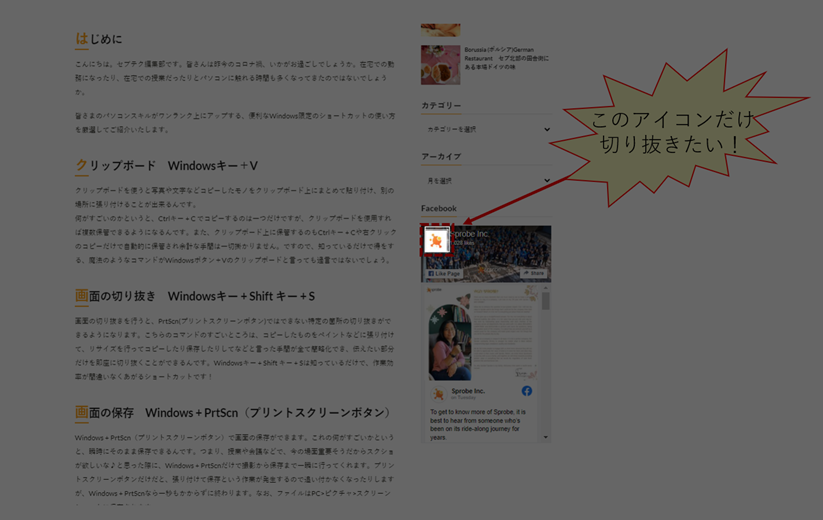
簡単に切り抜きが行えます!もちろん、クリップボードにも保管されてますよ♪

画面の保存 Windows + PrtScn(プリントスクリーンボタン)
Windows + PrtScn(プリントスクリーンボタン)で画面の保存ができます。
激推しポイント
授業や会議などで、今の場面重要そうだからスクショが欲しいな♪と思った際に、Windows + PrtScnだけで撮影から保存まで一瞬に行ってくれます!!プリントスクリーンボタンだけだと、張り付けて保存という作業が発生するので追い付かなくなったりしますが、Windows + PrtScnなら一秒もかからずに終わります。なお、ファイルはPC>ピクチャ>スクリーンショットに保存されます。
画面の拡大、縮小、移動、 Windowsキー + ←,↑,→,↓ Windowsキー + Shift キー ←→
こちらのコマンドを使いこなせれば、パソコンの使い方がスタイリッシュになります。
ウインドウの縮小は左上や右上にカーソルを持って行って、マウスを動かして行うことがほとんどかと思いますが、
- 半分できれいに表示させたい
- 縮小のためにカーソルを合わせるのがめんどうくさい
- ×ボタンを押してしまう
等と言ったことをお考えでしたら、間違いなくこちらのショートカットはお役に立つと思います。
さらに、「Windowsキー + ↑↑↑・・」と連打すれば全画面表示になったり、「Windowsキー + ↓↓↓・・」と連打すれば最小化出来たりもします。
また、マルチディスプレイ(複数パソコンモニター)にのみ対応ですが、
「Windowsキー + Shift キー + ←、→」で、全画面・縮小画面問わず、そのままの形で別のモニターにシュババババ!っと、移動することができるんです。
絵文字 Windows キー + . (ドットキー)
Windows キー + .(ドットキー)で絵文字の一覧が出てきて、スマートフォンと同じように絵文字を選択できます。
さらに、IME辞書にも登録できるので、画像のように「くさ」と入力しただけで大量の絵文字が出てくるように設定出来たりもします。
パソコンでの会話も多くなってきた今だからこそ、絵文字を使い言葉に色を加えてもいいかもしれませんね😀
スマホと同様の絵文字一覧が表示されます。
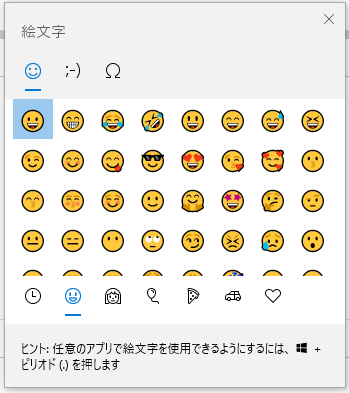
IME単語登録をすると、自由自在に単語の呼び出しが可能♪